Vamos a explicarte cómo hacer que tu móvil Android vaya más rápido, para que si de repente notas que está ralentizándose sepas qué puedes hacer. Para ello, te vamos a ir dando una serie de consejos dependiendo de diferentes casos y momentos, y te tocará a ti decidir cuáles de ellos quieres utilizar.
Vamos a intentar ir desde los más simples hasta los más rotundos y donde más datos pierdes en el proceso. Empezaremos del simple reinicio y terminaremos en el borrado total de los archivos, pero entre medio también te mostraremos algunas otras soluciones. Siempre intentaremos que todo sea lo más fácil de hacer, dejando fuera otras alternativas más complejas y menos recomendadas para usuarios con poca experiencia.
Apaga y vuelve a encender
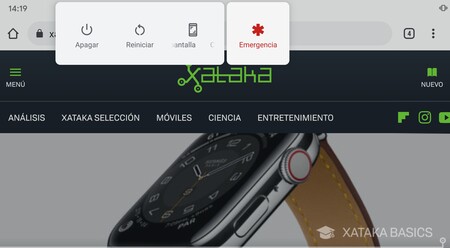
Tu móvil Android está diseñado para permanecer siempre encendido. Sin embargo, puede haber casos en los que algo funcione mal, una aplicación se quede en marcha en vez de cerrarse, o se de algún tipo de error puntual que difícilmente se va a repetir. Por eso, antes de tomar más medidas lo mejor es siempre reiniciar el móvil para asegurarte de que no sea debido a un problema puntual.
Cuando reinicies el móvil, el sistema operativo hará un poco de limpieza interna y todo se volverá a poner en marcha. Al hacerlo, esos pequeños errores puntuales que pudieran surgir se solucionarán, y lo normal es que el móvil quede un poco más fresco y funcione mejor. Y si no es así, entonces ya sabrás que tienes que empezar a tomar otras medidas.
Mantén Android siempre actualizado
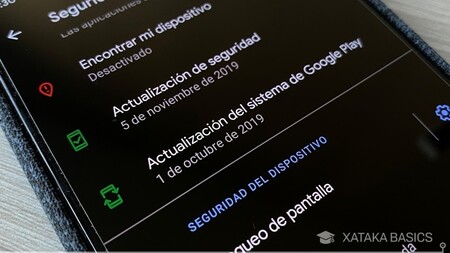
Este es otro consejo que puede parecer poca cosa, pero es siempre importante para que tu móvil funcione siempre correctamente. Tienes que tenerlo siempre actualizado, tanto Android como las aplicaciones que estás utilizando. Así se corregirán errores, fallos que hayan sido detectados, y se mejorará el rendimiento en general con cada actualización.
Si falla alguna app, fuerza su cierre
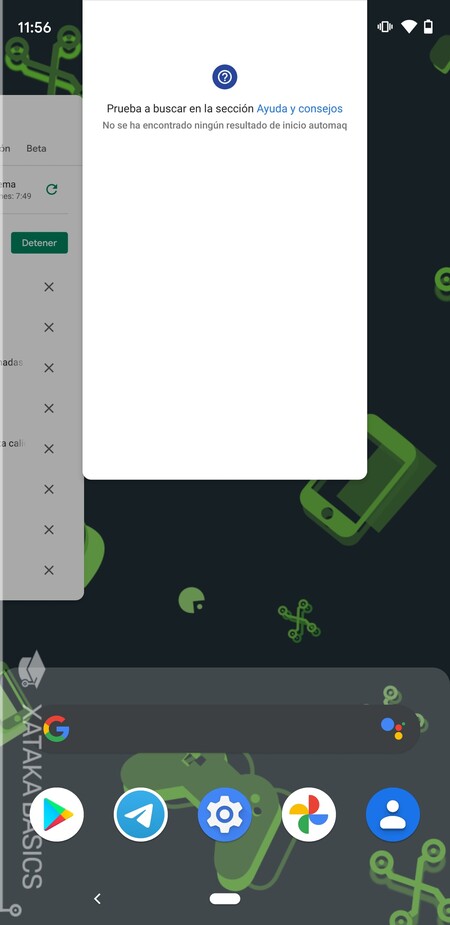
Como te hemos dicho en el paso anterior, hay veces en las que el móvil puede ralentizarse porque hay alguna aplicación que se ha quedado "enganchada", y está consumiendo recursos sin parar incluso si no la utilizas. En estos casos vas a poder forzar su cierre. Pulsa en el botón cuadrado o haz el gesto de ver las apps activas en Android, y una vez en ella, desliza y cierra esa que no quieras utilizar.
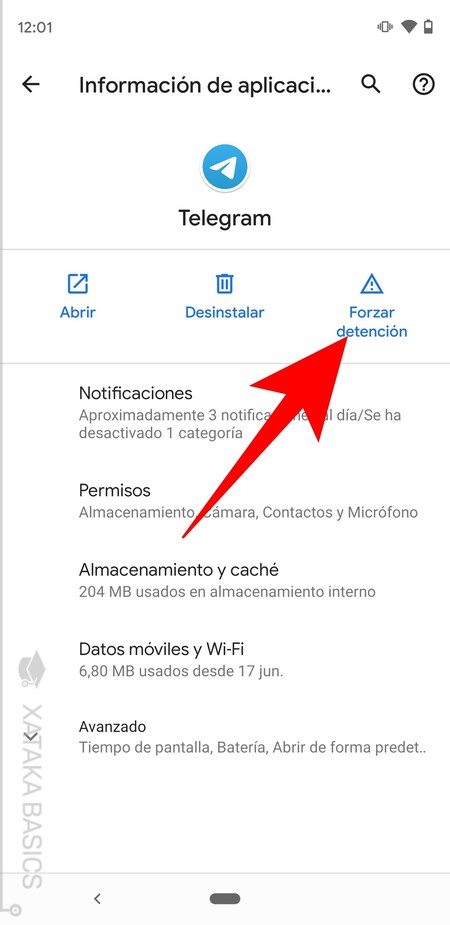
Y si esto no funciona, hay una segunda manera de forzar la detención de una app. Es a través de los ajustes del móvil, donde tienes que entrar en tu lista de apps, pulsar sobre la que quieras, y dentro de su ficha pulsar en la opción de Forzar detención. Ahora, si quieres usar la app vuelve a abrirla y verás que ya se ha solucionado el error, y si no lo hace tocará desinstalarla.
Desinstala las aplicaciones que no uses
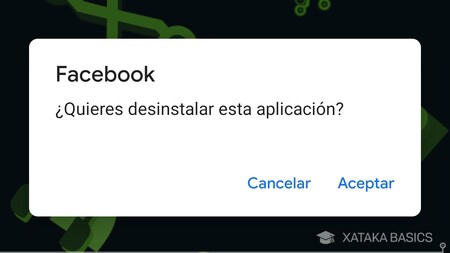
Todas las aplicaciones que tienes instaladas en el móvil van a estar consumiendo recursos, algunas simplemente memoria de almacenamiento, pero otras que funcionen en segundo plano podrán estar consumiendo RAM y otros recursos. Por eso, otro paso que puedes dar es el de desinstalar algunas aplicaciones para liberar espacio y recursos.
La mejor manera de elegir por qué aplicación empezar a podar es empezar por las que menos utilizas, priorizando mantener las que utilizas a diario. Puede que algunas aplicaciones no las puedas desinstalar, pero por lo menos tendrás la opción de deshabilitarlas. Todavía estarán ahí, pero ocupando el mínimo espacio posible, sin actualizarse y sin que usen memoria RAM.
Controla qué apps se inician automáticamente
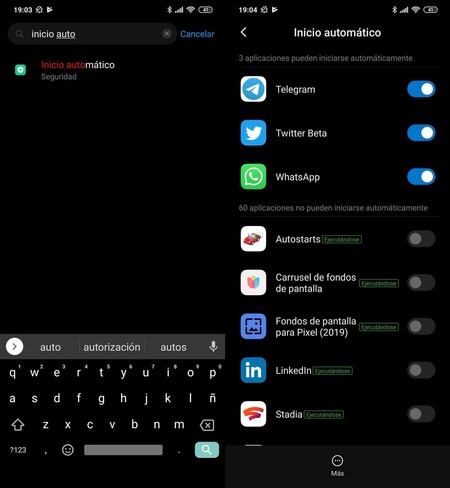
Algunas ralentizaciones pueden ser porque ya desde que enciendes el móvil hay demasiadas aplicaciones que se inician automáticamente. Por lo general Android inicia las mínimas, pero en los ajustes vas a poder revisar y decidir qué apps se inician junto al sistema operativo para ahorrar un pico de consumo al encender el móvil.
Tal y como nos explican en Xataka Android, el cómo hacerlo dependerá de cada capa de personalización de los fabricantes. Por lo general tienes que ir a ajustes y buscar la opción de Inicio automático, aunque con poner en el buscador de los ajustes Inicio te aseguras de encontrar también la opción si se llama de una manera diferente. Y si no, puedes recurrir a algunas apps de terceros fiables como Startup Manager o Autostarts.
Usa versiones ligeras de tus apps favoritas
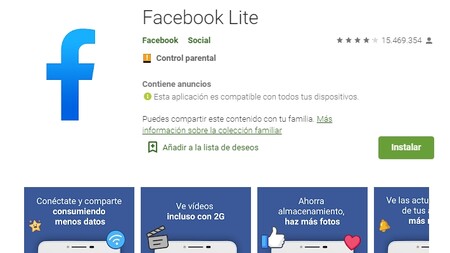
Si tienes un móvil que ya tiene unos cuantos años, es posible que no pueda seguirle bien el ritmo a algunas aplicaciones con unos tamaños y consumos re recursos que no paran de crecer. En estos casos, los mismos desarrolladores de estas apps tienen alternativas Lite para ellas. Lite es el nombre que se les da a las versiones ligeras por lo general
Algunas de las apps más populares con versiones ligeras son Facebook Lite, Messenger Lite, Skype Lite, Shazam Lite, Google Search Lite o LinkedIn Lite. En Xataka Android tienen otro recopilatorio de aplicaciones ligeras, aunque por lo general suele ser suficiente con buscar el nombre de una app y mirar si el mismo desarrollador tiene otra versión.
Limpia Android a fondo
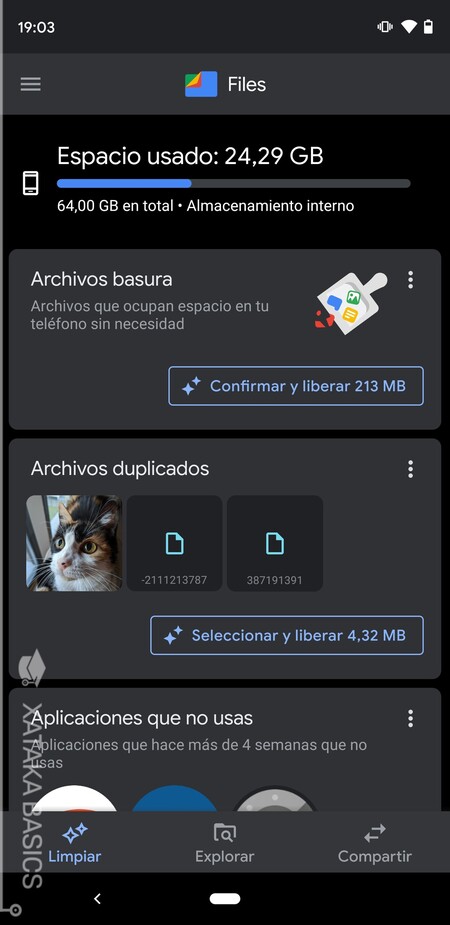
Otro paso necesario es limpiar Android a fondo eliminando todos los archivos innecesarios de tu dispositivo. Como te explicamos en este artículo, hay muchas cosas que puedes ir haciendo a mano, desde eliminar las fotografías que no necesites hasta borrar archivos multimedia descargados que puedes tener en streaming.
Huye de las aplicaciones genéricas de limpieza del móvil, porque suelen venir cargadas de promesas vacías y sólo quieren obtener tus datos y que pinches en su publicidad. Sin embargo, empresas como Google sí tienen desarrolladas algunas aplicaciones interesantes como Google Files que te ayudarán a deshacerte de archivos basura que puedan haberse ido acumulando con el paso del tiempo.
Quitar animaciones
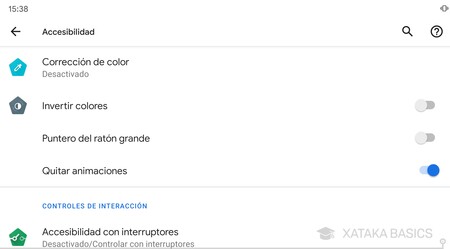
En las opciones de accesibilidad de los ajustes de Android vas a encontrar una opción para quitar animaciones. Esto hará que los cambios en la interfaz del móvil se hagan de forma instantánea, haciendo que no consuman recursos con animaciones. Android no quedará más bonito y fluido en sus transiciones, pero seguro que todo va más rápido.
Restablece el móvil a sus valores de fábrica
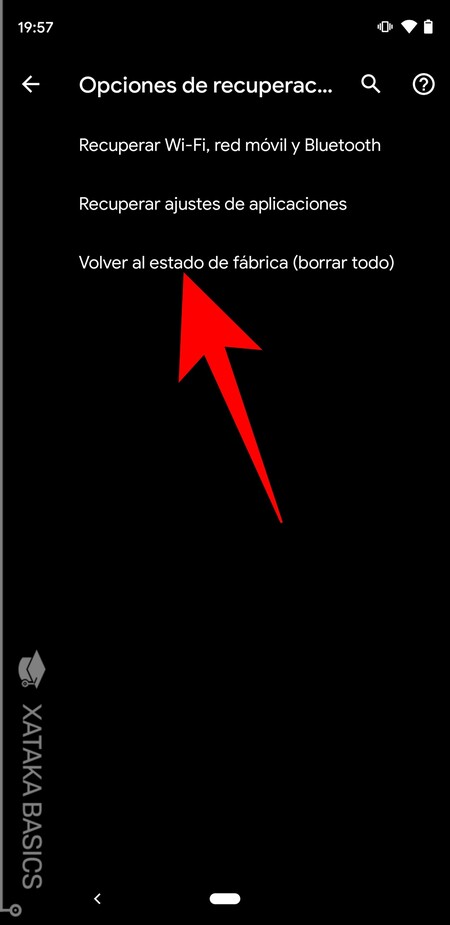
Y el último recurso si todo falla, es restablecer el móvil a sus valores de fábrica, dejándolo todo como si lo acabases de comprar. Aquí, lo mejor es que primero hagas una copia de seguridad de todos tus datos importantes, y luego procedas a restablecerlo. Esta operación borrará TODOS los archivos del móvil y lo dejará completamente limpio.
Para hacerlo, tienes que entrar a los ajustes del móvil, y una vez dentro pulsa en la sección de Sistema. Dentro, ve a Avanzado, y luego dale a Opciones de recuperación. Allí verás la opción de volver al estado de fábrica, aunque dependiendo de la capa de personalización de tu fabricante, la opción puede tener otro nombre o estar en otra ubicación dentro de los ajustes.







Ver 0 comentarios